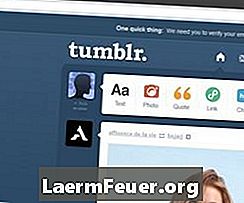
Contenido
Agregar un PDF a Tumblr ayudará a proporcionar medios e información adicional para su público. Es necesario subir el archivo a una base de datos en línea separada y conectarlo a Internet, ya que el Tumblr no se carga directamente desde archivos PDF. Crear un enlace a un documento PDF en su Tumblr es una opción simple para compartir archivos PDF con sus visitantes.
instrucciones
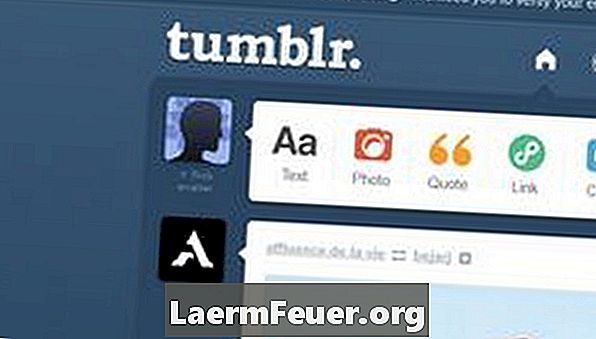
-
Cargue el archivo PDF a Internet mediante un uploader externo de medios. Si usted tiene un blog en otra plataforma, utilizar su uploader de medios es la mejor opción. También es posible pasar el PDF a Internet usando FTP, o protocolo de transferencia de archivos, acceder y colocar el archivo directamente en un directorio del sitio. Esto dará al PDF la dirección URL necesaria para llevar el enlace a Tumblr y será algo así como: "http://www.meusite.com/images/meuarquivoPDF.pdf".
Encuentre el archivo PDF que desea subir (La página web)
-
Copie y pegue la URL del PDF en un documento de texto en blanco.
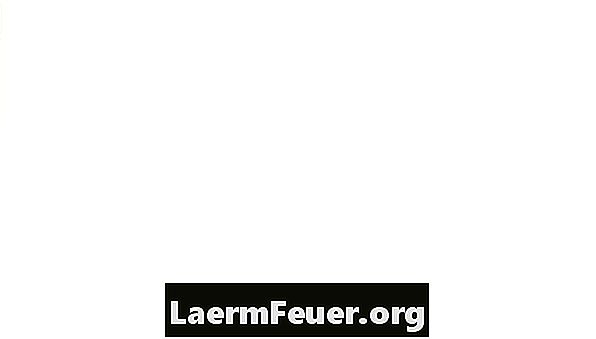
Copie la dirección URL a un archivo de texto (Copyurl) -
Accede al tablero de tu Tumblr y selecciona el icono "Texto" para crear una nueva entrada para el archivo PDF.
Añadir texto al tablero de instrumentos (Tumblrtext)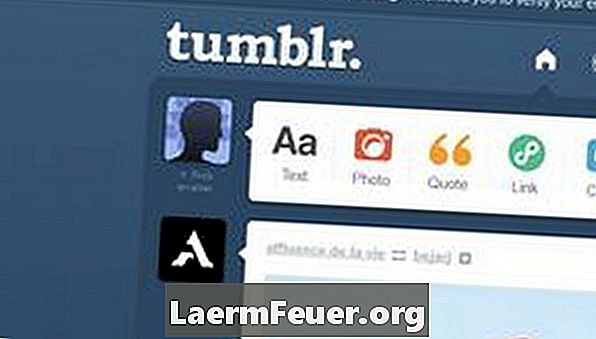
-
Introduzca el título de la entrada y coloque el texto en la ventana correspondiente.
Dale un título a la entrada (Título)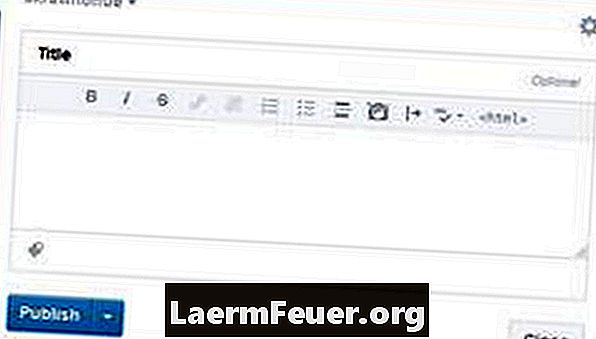
-
Seleccione o copie las palabras que hacen referencia al enlace del PDF, como "descargue el PDF aquí", y seleccione el icono del hipervínculo justo encima de la ventana de texto. Este icono se parece a una corriente conectada.
Coloque la URL en la entrada (Copytumblr)
-
Introduzca la ubicación URL del PDF copiada del documento de texto en el cuadro de entrada "Enlace de la URL" y haga clic en el botón "Insertar".
Introduzca el puesto (Link)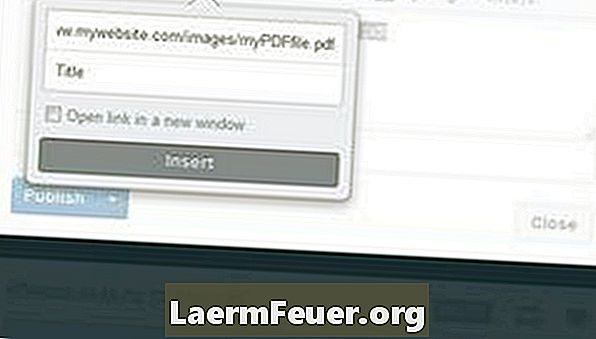
-
Compruebe el texto antes de publicar su entrada y, a continuación, haga clic en "Publicar" cuando esté listo.
Publica el PDF (Publica)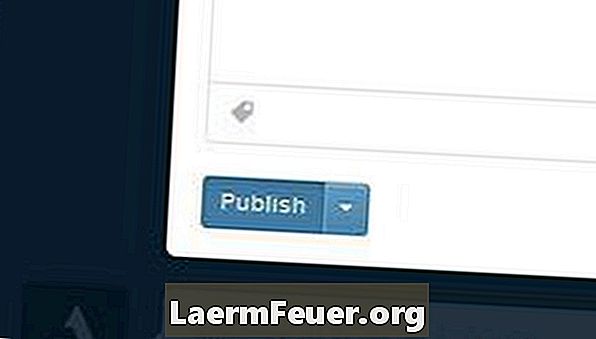
-
Pruebe el enlace para asegurarse de que el PDF se abre correctamente y que el enlace dirige al usuario a la ubicación adecuada.
Compruebe que el vínculo publicado funciona (Check)
consejos
- Mantenga el tamaño del archivo PDF como el menor posible, ya que un proceso de descarga lenta puede disuadir a algunas personas de acceder al archivo.
Qué necesitas
- Cuenta en línea o servidor